Windows 10 ($ 110 w serwisie Amazon) wreszcie otrzymuje systemowy tryb ciemny. Gdy Microsoft wyda kolejną ważną aktualizację systemu Windows - Windows 10 października 2018 Update - będziesz mógł zmieniać tła z jasnego białego na czarny, aby ułatwić sesje komputerowe w nocy - lub po prostu dlatego, że wygląda fajnie.
Sądząc po nazwie aktualizacji, Microsoft wyda aktualizację Windows 10 października 2018 w przyszłym miesiącu. Jeśli nie możesz się doczekać, możesz teraz zainstalować wersję beta, aby sprawdzić tryb ciemny i inne funkcje, które aktualizacja wprowadzi na Twój komputer.
Tryb ciemny w systemie Windows 10
Po aktualizacji do aktualizacji systemu Windows 10 października 2018, będziesz mógł przełączać się między trybami jasnymi i ciemnymi. Oto jak:
Przejdź do Ustawienia> Personalizacja> Kolory, przewiń w dół i wybierz Wybierz domyślny tryb aplikacji, wybierz Ciemny .
Tryb ciemny powoduje, że aplikacje Microsoftu są czarne, w tym Eksplorator plików, Ustawienia i App Store. Nie zmienia to jednak wyglądu aplikacji Microsoft Office ani przeglądarki krawędzi firmy Microsoft.

Tryb ciemny dla Office i Edge
Office i Edge mają swoje własne ciemne tryby.
W przypadku aplikacji pakietu Office kliknij opcję Plik, a następnie wybierz opcję Konto . W przypadku motywu biurowego domyślnym ustawieniem jest kolorowy, ale można go zmienić na ciemnoszary lub czarny .
W przypadku Edge kliknij przycisk z potrójną kropką w prawym górnym rogu, a następnie kliknij Ustawienia . W panelu Ustawienia znajdź motyw i zmień go z jasnego na ciemny . Przekonasz się, że motyw Edge dotyczy tylko rzędu kart i paska adresu URL w górnej części przeglądarki i niewiele więcej. Na szczęście istnieje rozszerzenie, które daje Edge'owi prawdziwy ciemny tryb.









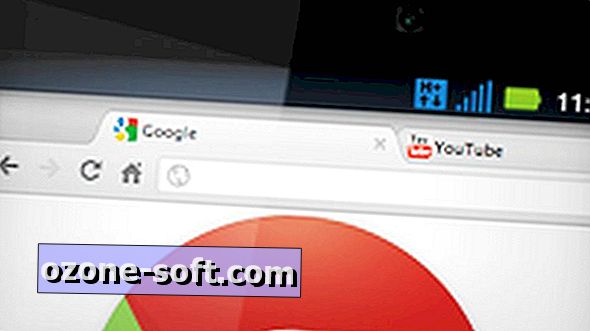



Zostaw Swój Komentarz